Kujundeid saate muuta paljudes standardses Microsoft 365 või Microsoft 365 programmides. Sel juhul jäävad kõik algse kujundi olemasolevad atribuudid (nt värv, ääris või kujundi tekst) pärast muudatust samaks.
Lisateavet WordArt-objekti muutmise kohta leiate teemast WordArt-objekti lisamine. Kujundite (sh WordArt-objektide, piltide ja tekstiväljade) suuruse muutmise kohta leiate lisateavet teemast Pildi, kujundi, tekstivälja või WordArt-objekti suuruse muutmine.
-
Valige soovitud kujund.
-
Valige Shape Format (Kujundi vorming) ja valige vasaku otsa lähedal

-
Valige

Lisateave
Millist Microsoft 365 rakendust kasutate?
Kujundi muutmine Word
-
Klõpsake kujundit, mida soovite muuta.
-
Klõpsake menüü Joonistusriistadalammenüü Vorming jaotises Kujundite lisamine nuppu Redigeeri teksti


Kui menüüd Joonistusriistad ega Vorming ei kuvata, veenduge, et olete kujundi valinud.
Mitme kujundi muutmiseks vajutage tõstuklahvi (Shift) ja hoidke seda muudetavate kujundite klõpsamise ajal all.
Kujundite valimise kohta leiate lisateavet artiklist Kujundi või muu objekti valimine.
-
Klõpsake menüü Tekstiväljariistad alammenüü Vorming jaotises Tekstiväljalaadid nuppu Muuda kujundit ja seejärel soovitud kujundit.

Kujundi muutmine PowerPointis
-
Klõpsake kujundit, mida soovite muuta.
Mitme kujundi valimiseks vajutage juhtklahvi (Ctrl) ja hoidke seda kujundite klõpsamise ajal all.
Kujundite valimise kohta leiate lisateavet artiklist Kujundi või muu objekti valimine.
-
Klõpsake menüü Joonistusriistadalammenüü Vorming jaotises Kujundite lisamine nuppu Redigeeri kujundit

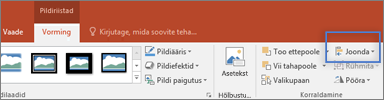
Kui menüüd Joonistusriistad ega Vorming ei kuvata, veenduge, et olete kujundi valinud.
-
Osutage käsule Muuda kujundit ja seejärel klõpsake soovitud kujundit.
Kujundi muutmine Excelis
-
Klõpsake kujundit, mida soovite muuta.
Mitme kujundi valimiseks vajutage juhtklahvi (Ctrl) ja hoidke seda kujundite klõpsamise ajal all.
Kujundite valimise kohta leiate lisateavet artiklist Kujundi või muu objekti valimine.
-
Klõpsake menüü Joonistusriistadalammenüü Vorming jaotises Kujundite lisamine nuppu Redigeeri kujundit

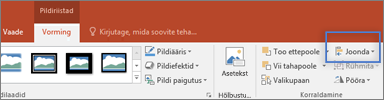
Kui menüüd Joonistusriistad ega Vorming ei kuvata, veenduge, et olete kujundi valinud.
-
Osutage käsule Muuda kujundit ja seejärel klõpsake soovitud kujundit.
Kujundi muutmine Outlookis
-
Klõpsake kujundit, mida soovite muuta.
Mitme kujundi valimiseks vajutage juhtklahvi (Ctrl) ja hoidke seda kujundite klõpsamise ajal all.
Kujundite valimise kohta leiate lisateavet artiklist Kujundi või muu objekti valimine.
-
Klõpsake menüü Joonistusriistadalammenüü Vorming jaotises Kujundite lisamine nuppu Redigeeri kujundit


Kui menüüd Joonistusriistad ega Vorming ei kuvata, veenduge, et olete kujundi valinud.
-
Osutage käsule Muuda kujundit ja seejärel klõpsake soovitud kujundit.
-
Valige soovitud kujund.
-
Avage menüü Shape Format (Kujundi vorming) ja valige vasaku otsa lähedal

-
Valige

Lisateave
-
Valige soovitud kujund.
-
Avage menüü Vorming ja valige vasakus servas

-
Valige











